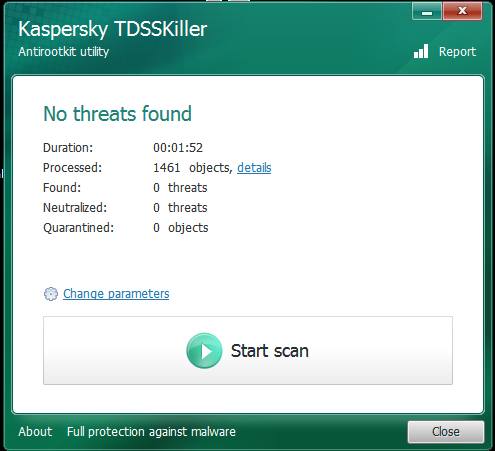Buenas @Virginia, con respecto a la pregunta que usted me comenta en este tema el tiempo de finalización de la reparación de su ordenador puede ser de varios días todo dependerá del tiempo de cuando usted realice todos los pasos y procedimientos que yo le indique en este tema y que no me demore en responderle yo en este tema debido a que tengo que atender a mi trabajo pero intentaré darle más prioridad a su tema para que en unos pocos días esté reparado su ordenador.
Aquí le dejo los siguientes pasos que usted tiene que seguir en este tema.
Ahora, @Virginia, realice usted los siguientes pasos que le indico a continuación:
[color=red]IMPORTANTE:[/color]
 [color=red]SIGA USTED LAS INDICACIONES DADAS Y SU [color=orange]´´MANUAL´´[/color] QUE LE DEJO JUNTO AL PROGRAMA [color=orange]´´EN ESTE TEMA´´[/color] Y SIGA USTED [color=orange]´´TODOS´´[/color] LOS PASOS [color=orange]´´SIN INVERTIR EL ORDEN´´[/color] Y EN EL [color=orange]´´ORDEN INDICADO´´[/color] QUE LE DEJO A USTED [color=orange]´´EN ESTE TEMA´´[/color][/color].
[color=red]SIGA USTED LAS INDICACIONES DADAS Y SU [color=orange]´´MANUAL´´[/color] QUE LE DEJO JUNTO AL PROGRAMA [color=orange]´´EN ESTE TEMA´´[/color] Y SIGA USTED [color=orange]´´TODOS´´[/color] LOS PASOS [color=orange]´´SIN INVERTIR EL ORDEN´´[/color] Y EN EL [color=orange]´´ORDEN INDICADO´´[/color] QUE LE DEJO A USTED [color=orange]´´EN ESTE TEMA´´[/color][/color].
 DURANTE TODO EL PROCESO DE DESINFECCIÓN DE SU ORDENADOR, QUE [color=red]´´NO´´[/color] ´´SE APAGUE LA PANTALLA´´, ES DECIR, QUE SU PANTALLA [color=red]´´NO´´[/color] SE PONGA EN [color=red]´´ESTADO DE SUSPENSION´´[/color] YA QUE [color=red]´´PUEDE INTERRUMPIRSE EL PROCESO DE DESINFECCIÓN DE SU ORDENADOR´´[/color] Y [color=red]´´NO´´[/color] [color=orange]´´ELIMINAR LAS AMENAZAS E INFECCIONES QUE ENCUENTRE´´[/color].
DURANTE TODO EL PROCESO DE DESINFECCIÓN DE SU ORDENADOR, QUE [color=red]´´NO´´[/color] ´´SE APAGUE LA PANTALLA´´, ES DECIR, QUE SU PANTALLA [color=red]´´NO´´[/color] SE PONGA EN [color=red]´´ESTADO DE SUSPENSION´´[/color] YA QUE [color=red]´´PUEDE INTERRUMPIRSE EL PROCESO DE DESINFECCIÓN DE SU ORDENADOR´´[/color] Y [color=red]´´NO´´[/color] [color=orange]´´ELIMINAR LAS AMENAZAS E INFECCIONES QUE ENCUENTRE´´[/color].
 [color=red]EJECUTE[/color] USTED EL PROGRAMA QUE SE LE INDIQUE [color=orange]´´EN ESTE TEMA´´[/color] Y SIGA USTED [color=orange]´´TODAS´´[/color] [color=red]´´LAS INDICACINES´´ Y EL [color=ORANGE]´´MANUAL´´[/color][/color] QUE SE LE DEJA A USTED [color=red]JUNTO AL PROGRAMA [color=orange]´´EN ESTE TEMA.´´[/color][/color]
[color=red]EJECUTE[/color] USTED EL PROGRAMA QUE SE LE INDIQUE [color=orange]´´EN ESTE TEMA´´[/color] Y SIGA USTED [color=orange]´´TODAS´´[/color] [color=red]´´LAS INDICACINES´´ Y EL [color=ORANGE]´´MANUAL´´[/color][/color] QUE SE LE DEJA A USTED [color=red]JUNTO AL PROGRAMA [color=orange]´´EN ESTE TEMA.´´[/color][/color]
 SI ALGUNO DE LOS PROGRAMA DE LOS QUE [color=red]SE LE INDIQUE EN ESTE TEMA[/color], UNA VEZ FINALIZADO EL PROCESO DE ANALISIS, LE INDICA QUE DEBE USTED [color=red]REINICIAR[/color] PROCEDES! [color=orange]PERO[/color] [color=red]SÓLO SI SE LO INDICA DICHO PROGRAMA[/color].
SI ALGUNO DE LOS PROGRAMA DE LOS QUE [color=red]SE LE INDIQUE EN ESTE TEMA[/color], UNA VEZ FINALIZADO EL PROCESO DE ANALISIS, LE INDICA QUE DEBE USTED [color=red]REINICIAR[/color] PROCEDES! [color=orange]PERO[/color] [color=red]SÓLO SI SE LO INDICA DICHO PROGRAMA[/color].
[color=red]Ahora ejecutarás una serie de herramientas respetando el orden los pasos[/color] [color=red]con todos los programas cerrados incluidos los navegadores.[/color]
 Descargue el programa de la siguiente Url: Le dejo [color=orange]“2 Url de Descarga”[/color] por si uno no le funciona el proceso de Instalación pueda probar con la segunda [color=orange]Url de Descarga:[/color]
Descargue el programa de la siguiente Url: Le dejo [color=orange]“2 Url de Descarga”[/color] por si uno no le funciona el proceso de Instalación pueda probar con la segunda [color=orange]Url de Descarga:[/color]
[color=orange]Url descarga 1:[/color] Clic aquí: RogueKiller x64 Bits
[color=orange]Url descarga 2:[/color] Clic aquí: RogueKiller x82 Bits
Aquí le dejo a usted el [color=orange]´´manual´´[/color] del: [color=orange]RogueKiller[/color] para que sepas cómo utilizarlo y configurarlo correctamente: Siga usted el siguiente tutorial que le dejo a continuación:
 [color=orange]Abra[/color] usted el programa: [color=orange]RogueKiller[/color] que ha descargado.
[color=orange]Abra[/color] usted el programa: [color=orange]RogueKiller[/color] que ha descargado.
 Clikea usted en la pestaña que pone: [color=orange]Analizar.[/color], clic en donde pone: [color=orange]Análisis Completo (Full Scan)[/color]. [color=red]Nota:[/color] Si [color=red]NO[/color] le deja realizar un [color=orange]´´Análisis Personalizado´´[/color] realice usted un Análisis [color=red]Análisis Completo (Full Scan)[/color] (Tal y cómo se muestra en la imagen):
Clikea usted en la pestaña que pone: [color=orange]Analizar.[/color], clic en donde pone: [color=orange]Análisis Completo (Full Scan)[/color]. [color=red]Nota:[/color] Si [color=red]NO[/color] le deja realizar un [color=orange]´´Análisis Personalizado´´[/color] realice usted un Análisis [color=red]Análisis Completo (Full Scan)[/color] (Tal y cómo se muestra en la imagen):
 Automáticamente empezará el Proceso de Análisis en busca de Virus e Infecciones dejar que analice por completo y [color=red]´´NO´´[/color] interrumpir el programa ´´hasta que finalice en su totalidad´´. Finalizado el Proceso de Análisis por completo clikea en la pestaña que pone: [color=orange]Resultados:[/color] (Proceso tal y como se indica en la siguiente pantalla):
Automáticamente empezará el Proceso de Análisis en busca de Virus e Infecciones dejar que analice por completo y [color=red]´´NO´´[/color] interrumpir el programa ´´hasta que finalice en su totalidad´´. Finalizado el Proceso de Análisis por completo clikea en la pestaña que pone: [color=orange]Resultados:[/color] (Proceso tal y como se indica en la siguiente pantalla):
 Una vez finalizado el Proceso de Análisis por completo, si encuentra AMENAZAS e INFECCIONES saldrá una pantalla similar a esta, clicka en la pestaña que pone: [color=orange]Resultados[/color] para poder eliminar dichas INFECCIONES. (Tal y como se muestra en esta pantalla):
Una vez finalizado el Proceso de Análisis por completo, si encuentra AMENAZAS e INFECCIONES saldrá una pantalla similar a esta, clicka en la pestaña que pone: [color=orange]Resultados[/color] para poder eliminar dichas INFECCIONES. (Tal y como se muestra en esta pantalla):
 Si le sale una pantalla similar a esta significa que el programa ha ELIMINADO con éxito TODAS las AMENAZAS e INFECCIONES de su ordenador. Clickea en la pestaña que pone: [color=orange]Resultados.[/color] (Tal y cómo se indica en esta página):
Si le sale una pantalla similar a esta significa que el programa ha ELIMINADO con éxito TODAS las AMENAZAS e INFECCIONES de su ordenador. Clickea en la pestaña que pone: [color=orange]Resultados.[/color] (Tal y cómo se indica en esta página):
 Para ELIMINAR las AMENAZAS e INFECCIONES clickea en la pestaña que pone: [color=orange]Eliminación.[/color] (Tal y como se muestra en esta pantalla):
Para ELIMINAR las AMENAZAS e INFECCIONES clickea en la pestaña que pone: [color=orange]Eliminación.[/color] (Tal y como se muestra en esta pantalla):
 Le aparecerá una pantalla similar a esta, dejar [color=red]´´TODAS´´[/color] las opciones marcadas que te salgan a ti. Para ELIMINAR todas las INFECCIONES clikea en la pestaña que pone: [color=orange]Finalizar.[/color] (Tal y cómo se muestra en la pantalla):
Le aparecerá una pantalla similar a esta, dejar [color=red]´´TODAS´´[/color] las opciones marcadas que te salgan a ti. Para ELIMINAR todas las INFECCIONES clikea en la pestaña que pone: [color=orange]Finalizar.[/color] (Tal y cómo se muestra en la pantalla):
 Para enviarme usted el [color=orange]Informe[/color] que ha generado el programa cuando haya finalizado por completo de Analizar siga usted estos pasos que se reflejan a continuación:
Para enviarme usted el [color=orange]Informe[/color] que ha generado el programa cuando haya finalizado por completo de Analizar siga usted estos pasos que se reflejan a continuación:
Para poder enviarme usted el [color=orange]Informe[/color] y/o [color=orange]Reporte[/color] correctamente que le solicito realice usted los siguientes pasos que le indico a usted a continuación:

Como se muestra en el siguiente [color=orange]EJEMPLO:[/color]

[color=orange]Quedo a la espera de su respuesta![/color]
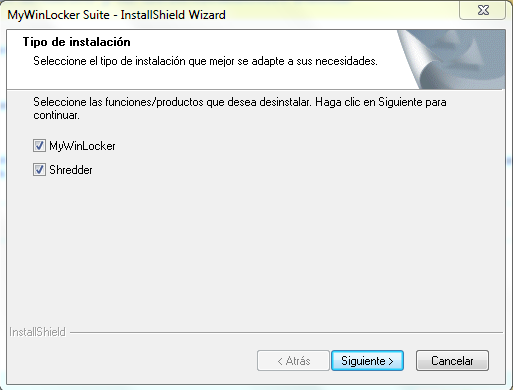

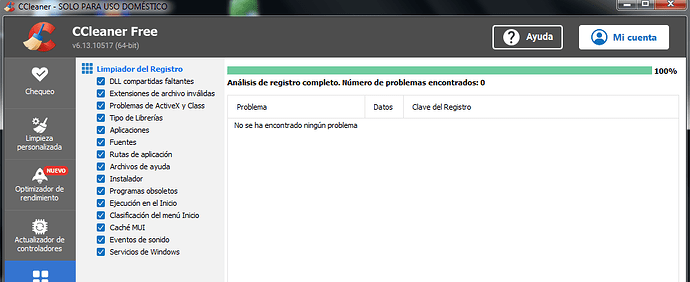
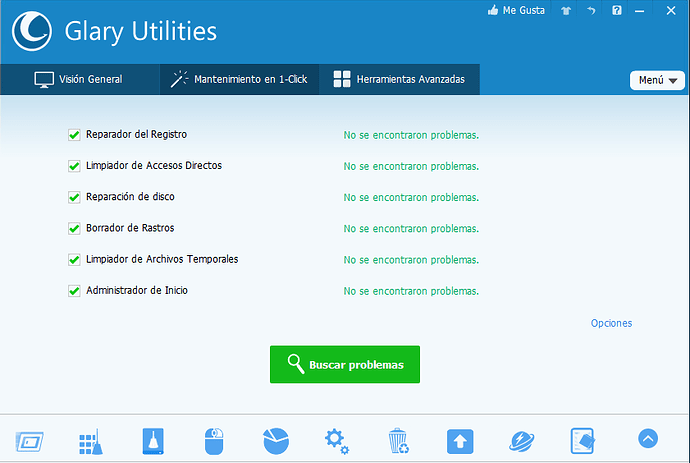

 tal y como aparece en la pantalla anterior.
tal y como aparece en la pantalla anterior.
















 para abrir el cuadro del ´´REPORTE´´ que genera para que me lo pueda enviar usted, tal y como se refleja en la siguiente pantalla:
para abrir el cuadro del ´´REPORTE´´ que genera para que me lo pueda enviar usted, tal y como se refleja en la siguiente pantalla:
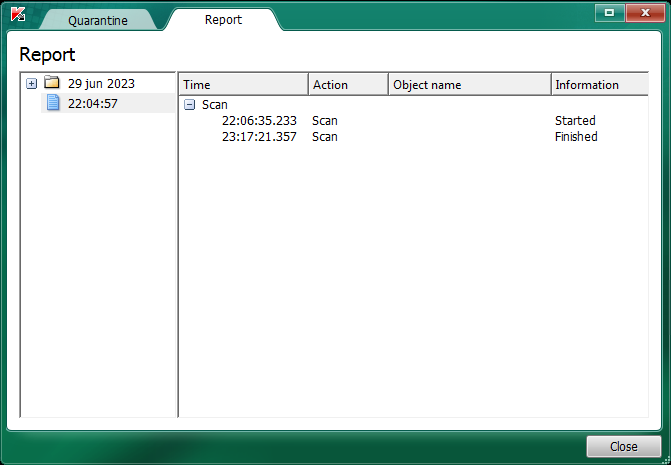

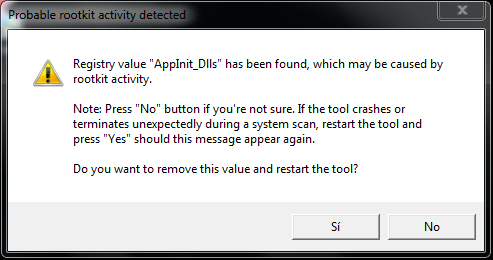
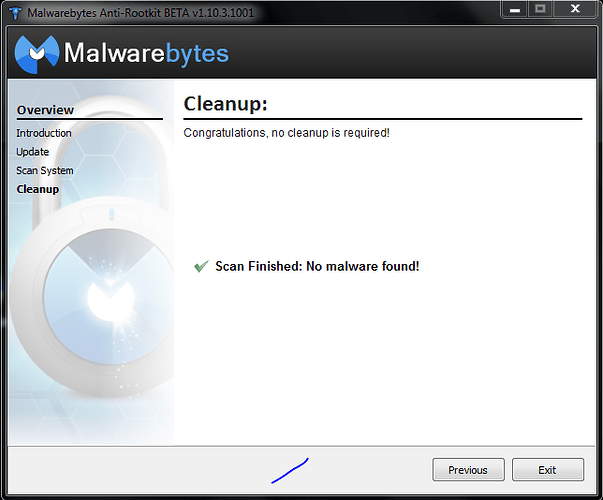

 tal y como se muestra en la pantalla:
tal y como se muestra en la pantalla: